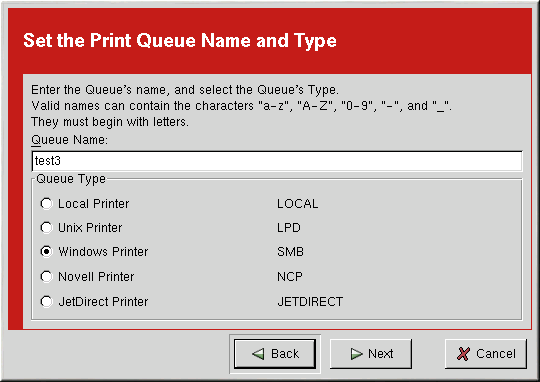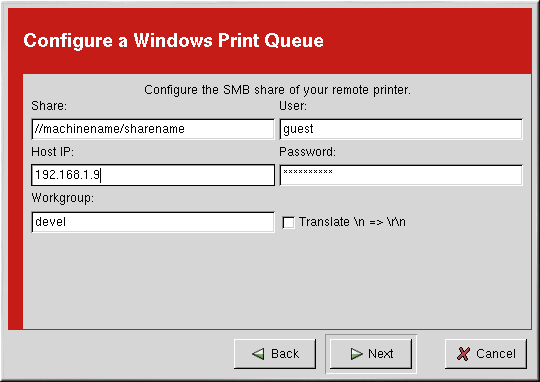Подключение принтера Samba (SMB)
Чтобы добавить принтер, доступный по протоколу SMB, нажмите кнопку New (Создать) в основном окне printconf. На экране появится окно, показанное на Рисунке 21-2. Нажмите Next (Вперёд) для продолжения.
Вы увидите окно, показанное на Рисунке 21-7. Введите в текстовое поле Queue Name (Имя) уникальное имя принтера. Имя принтера не может содержать пробелов и должно начинаться с букв от a до z или от A до Z. В имени разрешается использовать символы от a до z, от A до Z, от 0 до 9, -, и _.
Выберите вариант Windows Printer (Принтер Windows) в выпадающем списке Queue Type (Тип очереди), и нажмите Next (Вперёд). Если принтер установлен на компьютере с системой Microsoft Windows, выберите этот тип очереди.
На экране появятся текстовые поля, показанные на Рисунке 21-8, в которых задаются следующие параметры:
Share (Общий ресурс) — Имя общего принтера, на котором вы хотите печатать. Это имя должно совпадать с именем общего ресурса для принтера на удалённом компьютере Windows. Здесь используется следующая запись //machinename/sharename.
User (Пользователь) — Имя пользователя, который имеет доступ к этому принтеру. Этот пользователь должен существовать в системе Windows и иметь достаточные разрешения для печати на принтере. Обычно используется имя guest для серверов Windows, или nobody для серверов Samba.
Host IP (IP компьютера) — Имя или IP адрес компьютера, предоставляющего принтер в общее пользование.
Password (Пароль) — Пароль (если требуется) пользователя, указанного в поле User (Пользователь).
Workgroup (Рабочая группа) — Имя рабочей группы для компьютера, поддерживающего Samba.
Нажмите Next (Вперёд) для продолжения.
Теперь вы должны выбрать тип принтера, подключенного к удалённому компьютеру SMB. Перейдите к разделу Выбор драйвера принтера и завершение для продолжения.
 | Замечание |
|---|---|
Если для подключения к очереди печати SMB (LAN Manager) или NCP (NetWare) требуется имя пользователя и пароль, они будут сохранены в открытом виде в локальном сценарии подключения. Таким образом, злоумышленник сможет узнать имя и пароль этого пользователя. Чтобы избежать этого, имя и пароль пользователя, используемые при подключении принтера, должны отличаться от имени и пароля пользователя в локальной системе Red Hat Linux. Если они будут различаться, единственной возможностью нанести ущерб будет несанкционированное использование принтера. Если на этот сервер SMB предоставляет также и общие папки, рекомендуется не использовать для доступа к ним имя и пароль пользователя принтера. |